Kuinka käyttää ja hallita Google-toimintaasi Google-toimintojen hallinnan avulla
Sekalaista / / April 06, 2023
Google tarjoaa laajan valikoiman teknologia-alan tuotteita. Suosittu Googlen tuotteet sisältää Chromen verkkoselailuun, YouTuben videoiden suoratoistoon ja Mapsin reitin suunnitteluun. Vaikka voit käyttää tuotteita verkossa tai sovelluksen kautta, Google suosittelee, että käyttäjät luovat tilin maksimoidakseen näiden tuotteiden edut.

Kun käytät näitä tuotteita Google-tilisi kanssa, Google tallentaa osan toiminnoistasi Omat tapahtumat -tietovarastoon. Tallennetut toiminnot sisältävät vierailemasi sivustot, tekemäsi haut ja katsomasi videot. Voit hallita tallennettujen toimintojen tyyppiä käyttämällä Google-tilisi Toimintojen hallinta -toimintoa.
Omiin tapahtumiin tallennetut toimintotyypit
Google tallentaa Googlen tuotteessa tai palvelussa suorittamasi toiminnan vain, jos se kuuluu johonkin seuraavista luokista:
- Verkko- ja sovellustoiminta: tämä kattaa hakuhistoriasi ja toimintasi Googlen tuotteissa, kuten Chromessa, Mapsissa ja Haussa. Se sisältää myös äänitallenteita vuorovaikutuksestasi Google Assistantin kanssa.
- Sijaintihistoria: tämä tallentaa tiedot paikoista, joissa käyt tai joissa etsit, mukaan lukien työmatkareitit. Se tarjoaa myös henkilökohtaisia suosituksia vierailukohteista.
- YouTube-historia: tämä kattaa videot, joita etsit tai katsot YouTubessa.
Googlen mukaan käyttäjien toimintaa koskevien tietojen tallentamisen tarkoitus on mukauttaa käyttökokemusta. Käyttäjät voivat myös muokata, minkä tyyppistä toimintaa he haluavat tallentaa.
Kuinka muokata Google-tilillesi tallennettua toimintaa
Jotta toimintasi tallentuu, toiminnan tulee mahtua aiemmin selitettyihin luokkiin. Sinun on myös kirjauduttava sisään Google-tilillesi, jotta tiedot voidaan tallentaa Omiin tapahtumiin. Jos täytät vaatimukset, voit muokata Google-tilillesi tallennettua toimintaa seuraavasti:
Vaihe 1: Avaa Google-tilit -sivu verkkoselaimessa ja kirjaudu sisään tilitiedoillasi.
Siirry Google-tiliin
Vaihe 2: Napsauta uuden ikkunan vasemmassa reunassa Data & Privacy.

Vaihe 3: Vieritä ikkunaa alas kohtaan Historia-asetukset.

Vaihe 4: Napsauta Omat tapahtumat avataksesi Omat Google-toimintani -sivun.

Vaihe 5: Napsauta uudella sivulla mitä tahansa verkko- ja sovellustoiminnan, Sijaintihistorian tai YouTube-historian painikkeita. Tämän pitäisi viedä sinut Toimintojen hallinta -sivulle.

Vaihe 6: Vieritä Toimintojen hallinta -sivun alareunaan ja napsauta Näytä kaikki toimintojen hallintalaitteet. Tämän pitäisi paljastaa kaikki toimintojen hallintalaitteet.

Vaihe 7: Vieritä Web & App -hallintaan. Voit estää Googlea tallentamasta tietoja verkko- ja sovellushakuistasi napsauttamalla Sammuta-painiketta.

Vaihe 8: Verkko- ja sovellustoiminta-aliasetuksessa voit ottaa käyttöön tai poistaa käytöstä Chrome-historiasi, puhe- ja äänitoimintasi tallentamisen.

Vaihe 9: Vieritä alas Sijaintihistoria-hallintaan. Voit estää Googlea tallentamasta sijaintitietojasi napsauttamalla Sammuta-painiketta.

Vaihe 10: Vieritä alas YouTube-historian hallintaan. Voit estää Googlea tallentamasta tietoja hakujesi tai katseluidesi napsauttamalla Sammuta-painiketta.

Vaihe 11: YouTube-historia-aliasetuksessa voit ottaa käyttöön tai kieltäytyä tallentamasta YouTube-katselu- ja hakuhistoriasi, puhe- ja äänitoimintasi.

Kuinka poistaa aiemmat Google-tilillesi tallennetut tapahtumat
Verkko-, sijainti- ja YouTube-historiasi tallentamisen Googlen poistaminen käytöstä ei poista aiemmin tallennettuja toimintoja. Pikemminkin vain tulevat toiminnot eivät tallennu, kun taas vanhat säilyvät. Voit poistaa aiemmin tallentamasi toimintasi seuraavasti:
Vaihe 1: Avaa Google-tilit -sivu verkkoselaimessa ja kirjaudu sisään tilitiedoillasi.
Vaihe 2: Napsauta uuden ikkunan vasemmassa reunassa Data & Privacy.

Vaihe 3: Vieritä ikkunaa alas kohtaan Historia-asetukset.

Vaihe 4: Napsauta Omat tapahtumat avataksesi Omat Google-toimintani -sivun.

Vaihe 5: Napsauta Omat Google-tapahtumat -sivulla Suodata päivämäärän ja tuotteen mukaan.

Vaihe 6: Valitse poistettavan toiminnan aikaväli.

Vaihe 7: Valitse Google-tuote, jossa on poistettava toiminta.

Vaihe 8: Tallenna suodattimet napsauttamalla Käytä.
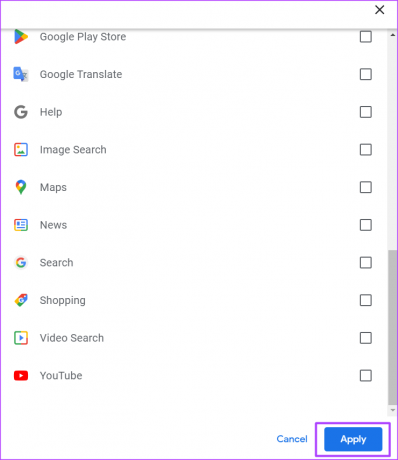
Vaihe 9: Voit joko napsauttaa valitsemiesi suodattimien vierestä Poista tai selata suodatetun toiminnan tuloksia ja poistaa ne yksitellen.

Kuinka ottaa kaksitekijäinen todennus käyttöön Google-tililläsi
Jos päätät ottaa toimintojen hallinnan käyttöön Google-tililläsi, sinun on otettava se käyttöön ota käyttöön kaksivaiheinen todennus. Näin voit suojata tietosi ja suojata ne varkauksilta.
Päivitetty viimeksi 23.9.2022
Yllä oleva artikkeli saattaa sisältää kumppanilinkkejä, jotka auttavat tukemaan Guiding Techiä. Se ei kuitenkaan vaikuta toimitukselliseen eheyteemme. Sisältö pysyy puolueettomana ja autenttisena.
Kirjoittanut
Maria Victoria
Maria on sisällöntuottaja, joka on kiinnostunut teknologiasta ja tuottavuustyökaluista. Hänen artikkelinsa löytyvät sivustoilta, kuten Onlinetivity ja Delesign. Työn ulkopuolella voit löytää hänen minibloginsa elämästään sosiaalisessa mediassa.



